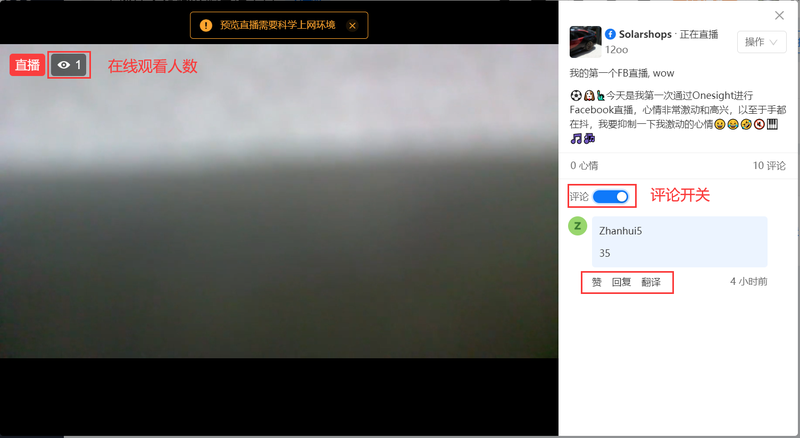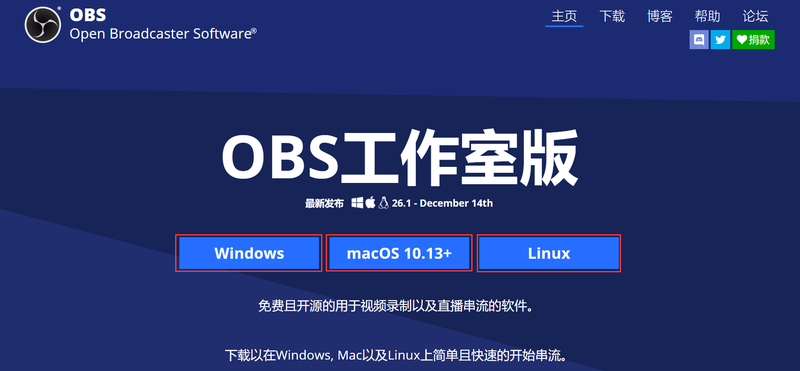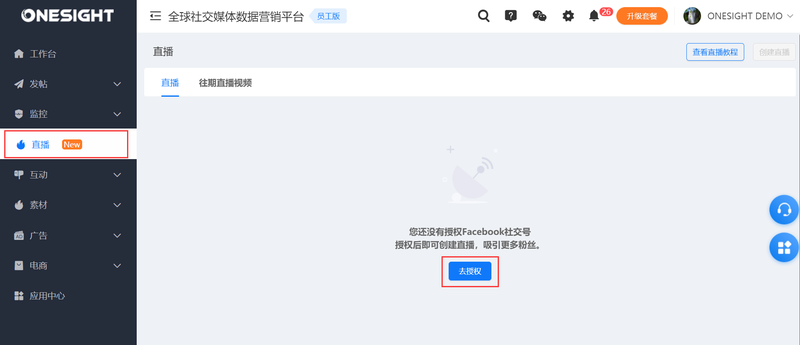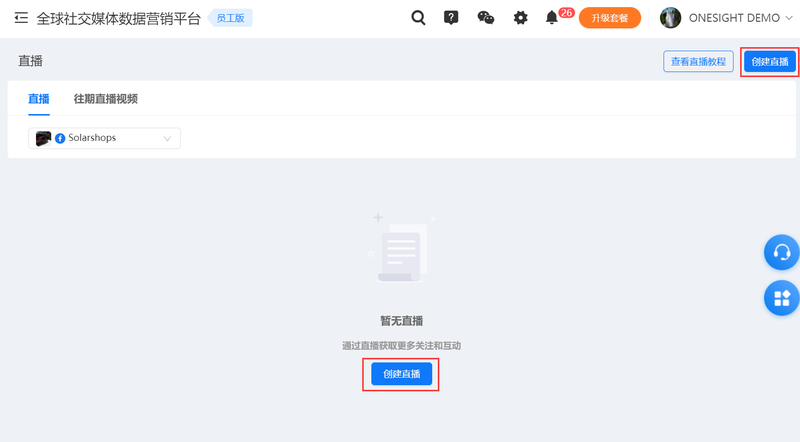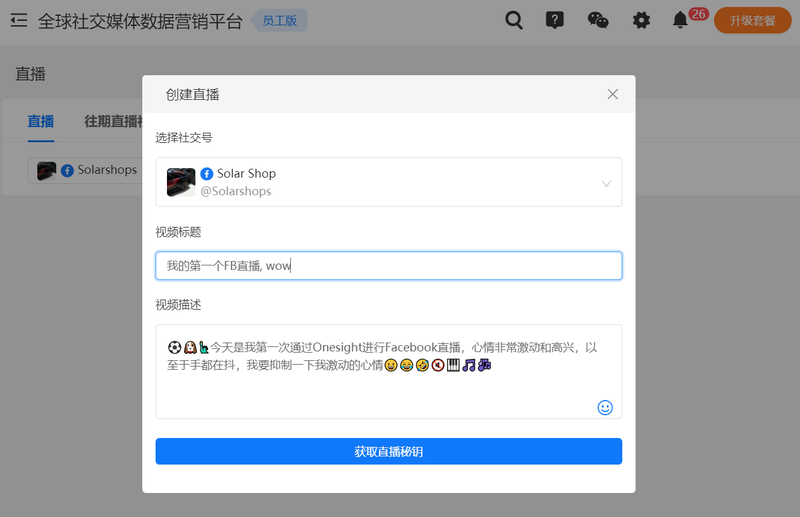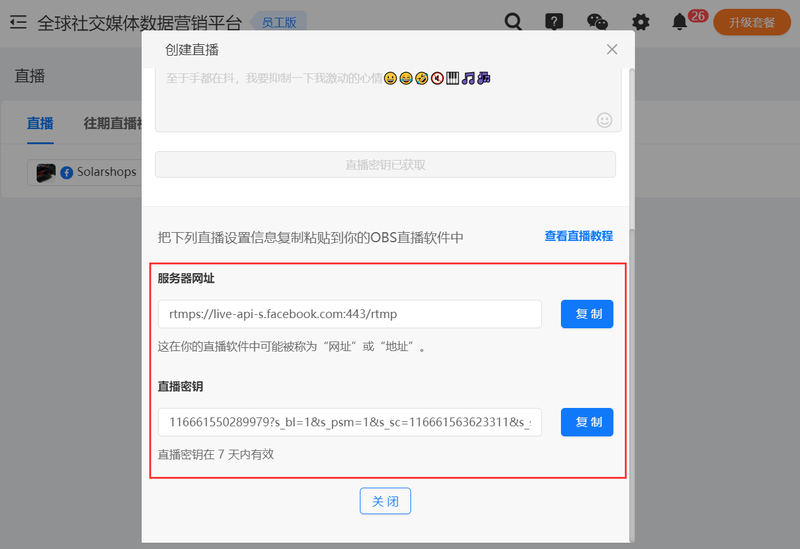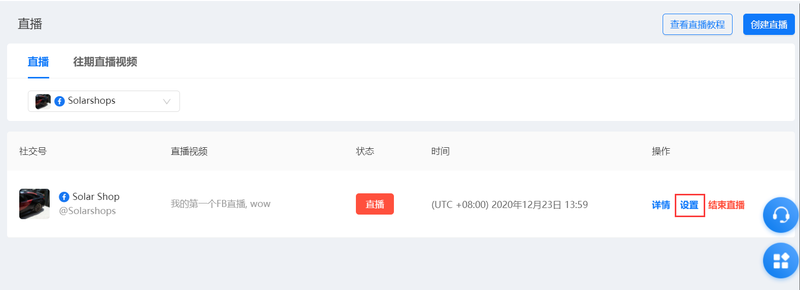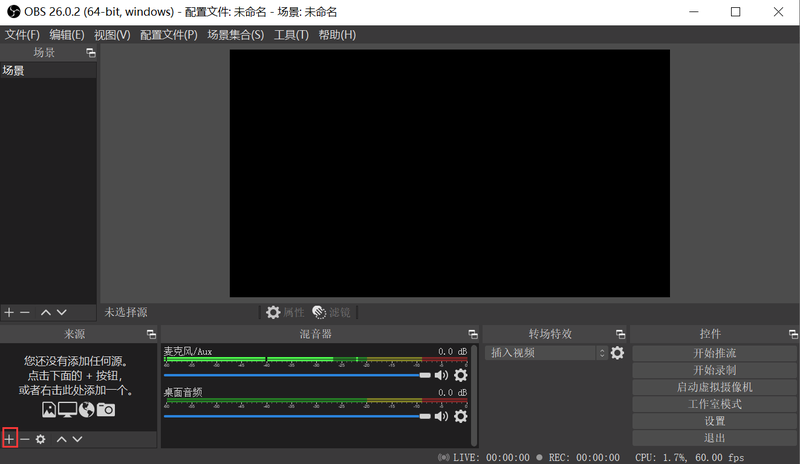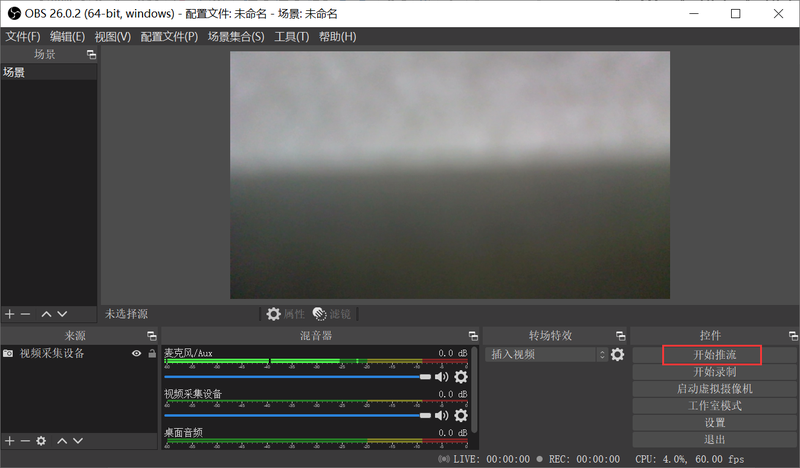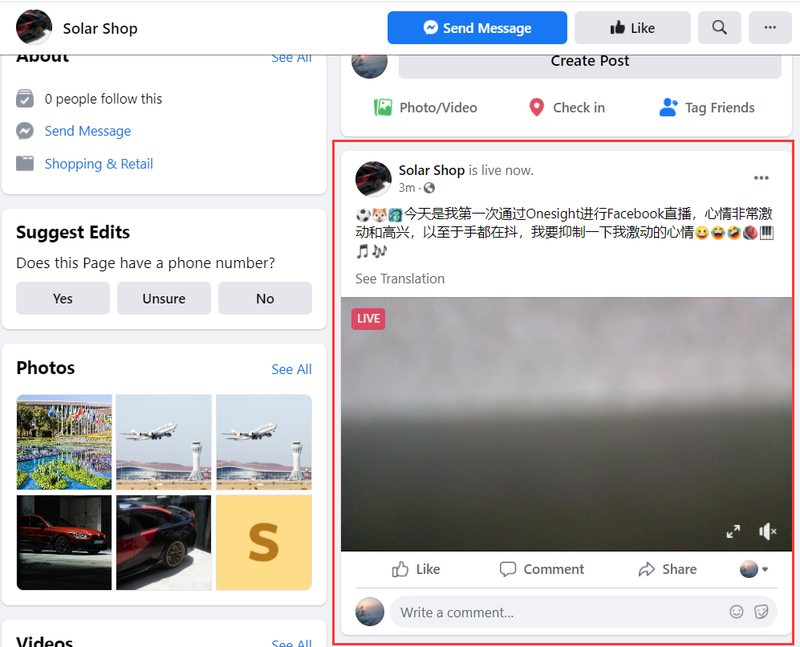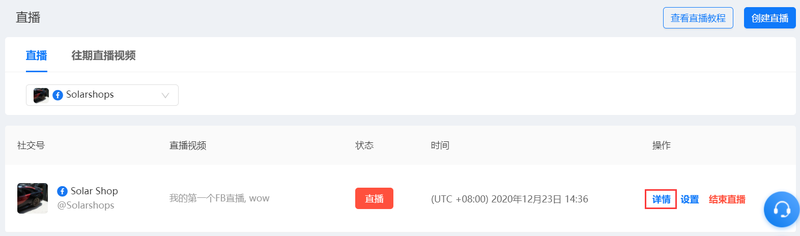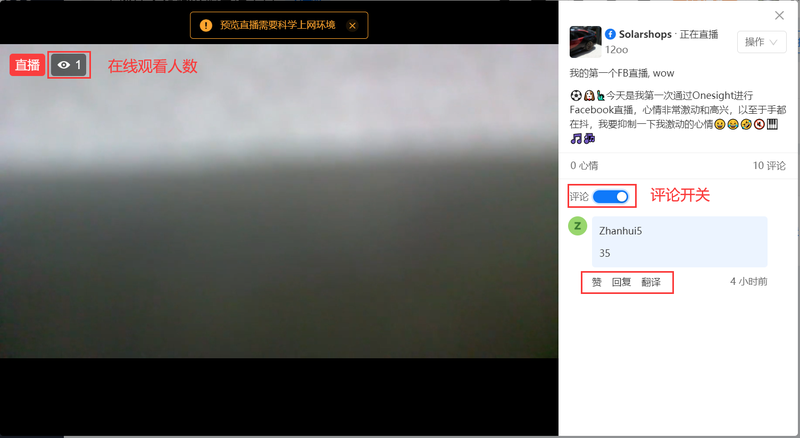Facebook直播教程|教你如何玩转Facebook live
一、Facebook直播前的准备
OBS推流软件 科(fan)学(qiang)上网工具
二、下载OBS推流软件 OBS是Open Broadcaster Software的简称,是一个免费的而且开源的视频录制和视频实时流软件,广泛使用于视频采集,直播等领域。
打开OBS官网
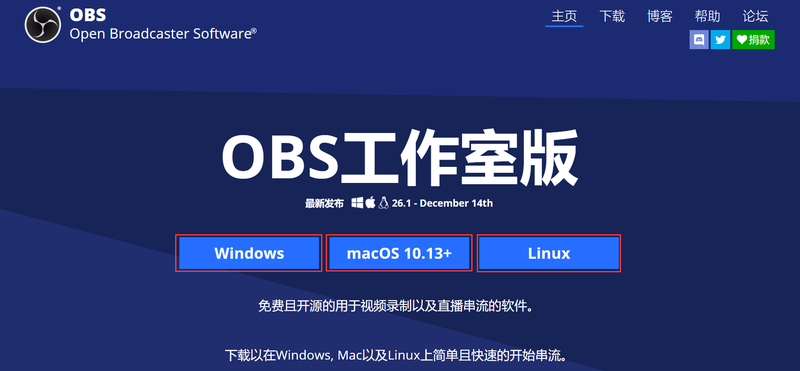
根据你的操作系统,选择对应的软件版本下载并安装
三、在Onesight中创建直播
登录Onesight营销云,在左侧菜单点击【直播】,进入直播页面;
使用Onesight的Facebook直播功能,需要先授权添加Facebook社交号,如果你还没有授权添加过任何Facebook主页,则会看到以下提示页面,点击【去授权】按钮,按提示进行完成FB主页授权。
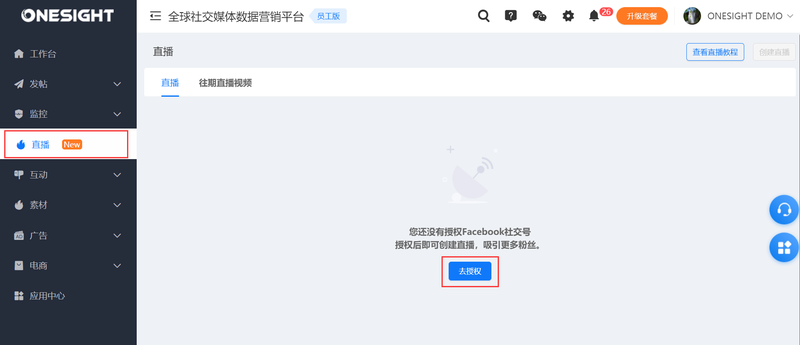
授权后,再次进入直播页面,点击【创建直播】
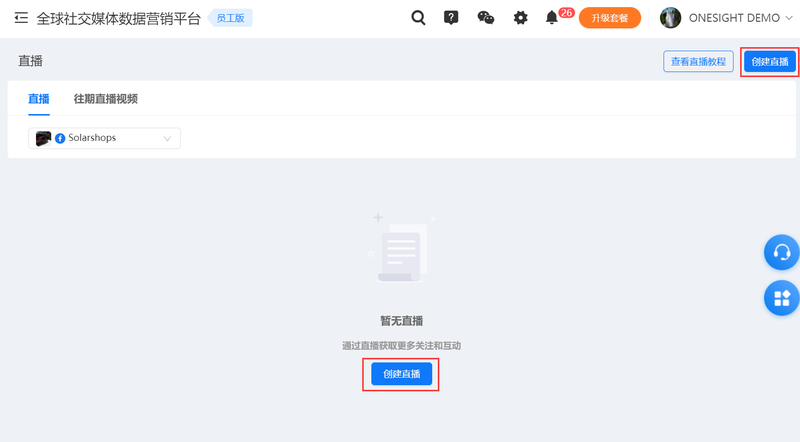
在弹出的“创建直播”弹窗中: 选择一个想要进行直播的FB主页 输入视频的标题,注意视频标题不超过254个字节(也就是127个汉字),直播视频标题不会显示在主页的直播帖上 输入视频的描述(支持插入表情),视频描述虽然不限字数,但我们建议描述的内容要短小精悍,最好不要超过100个字,视频描述会显示在主页的直播帖上
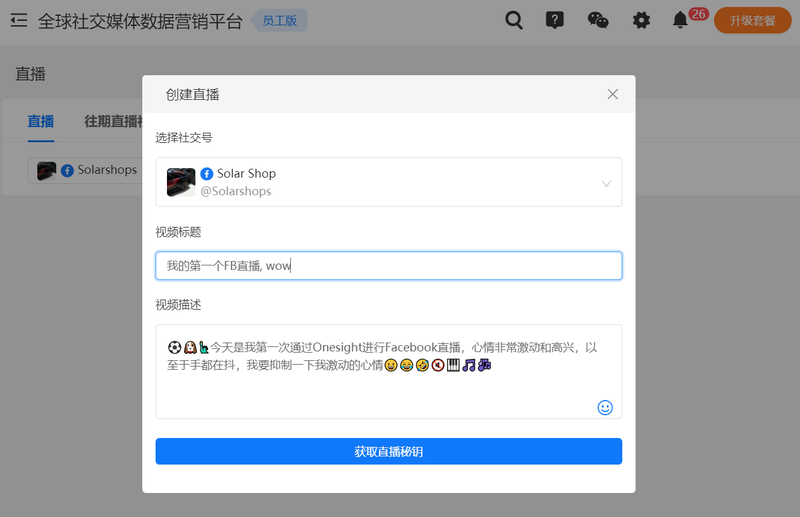
以上三项设置完成后,【获取直播密钥】的按钮会亮起,点击按钮,几秒钟后,会出现“直播服务器地址”和“直播密钥”信息;这两条设置信息将会被复制粘贴到OBS推流软件的设置项中(后面的介绍中将会详细介绍)
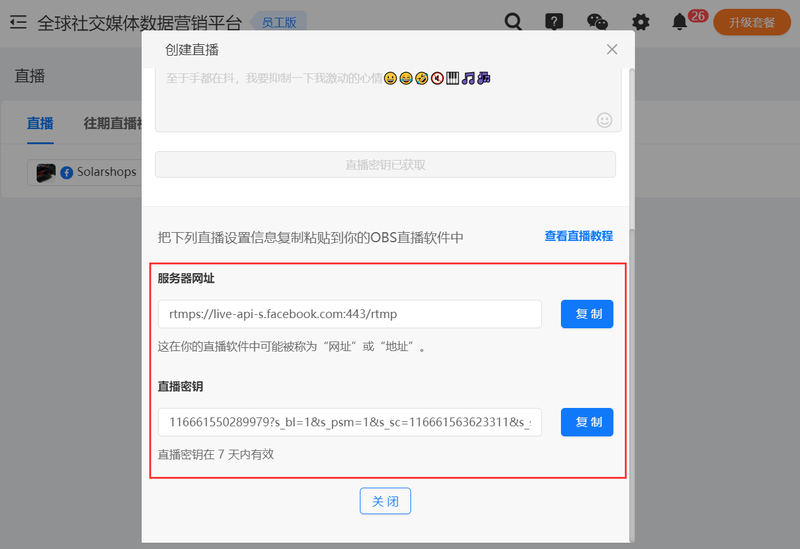
如果你的直播还没准备好,可以先关闭此弹窗,关闭后,在直播列表中会创建一条直播数据,你可以在7日内,随时点击【设置】按钮,查看和复制直播设置信息。我们建议最好在创建直播后5小时内就进行实际的直播推流。
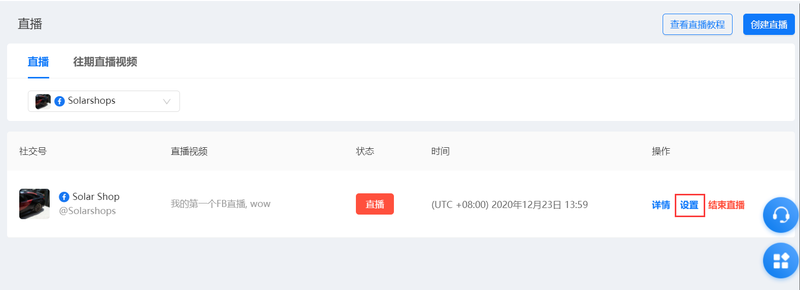
推流设置:
打开OBS推流软件,点击【设置】- 【推流】,在推流设置中:
服务设置为“自定义”, 服务器粘贴Onesight中获取的服务器地址, 串流密钥粘贴Onesight中获取的直播密钥

添加直播源:
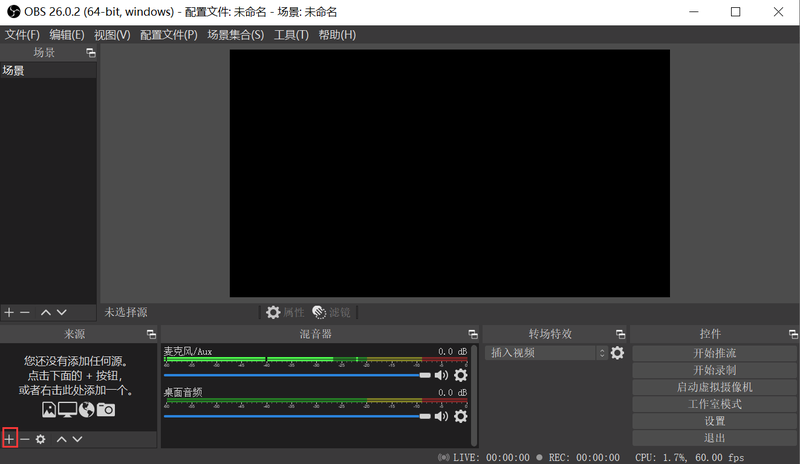
直播源添加好之后,就可以开始直播了,点击【开始推流】按钮,OBS即开始向Facebook推送直播流。【温馨提示:向FB推流需要科(fang)学(qiang)上网环境】
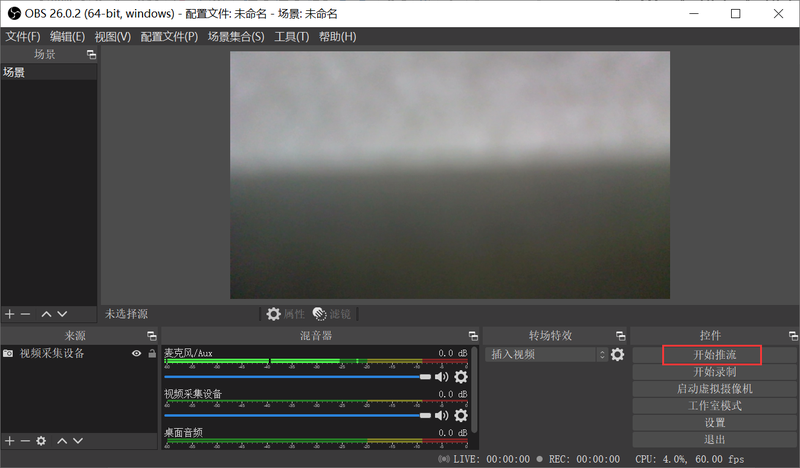
打开Facebook主页,就可以看到主页上已经创建好了直播
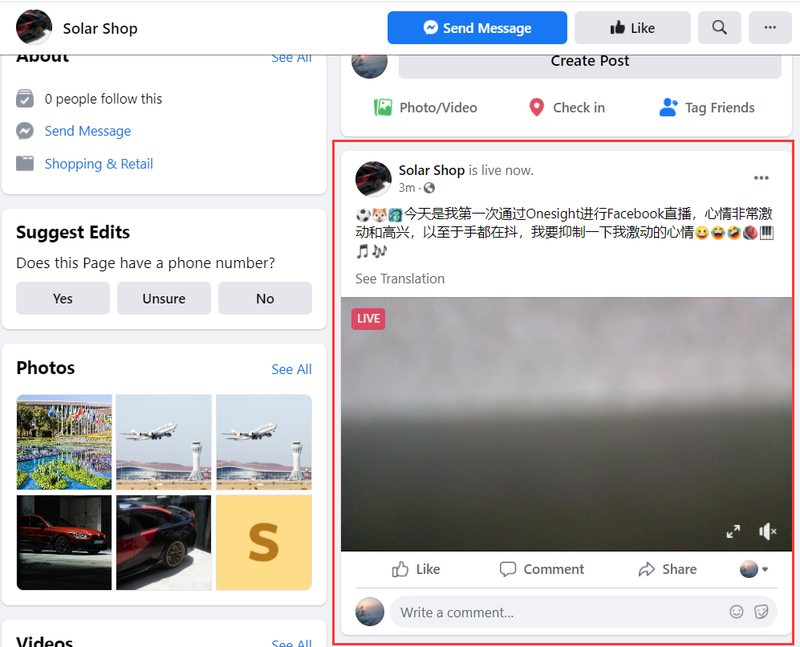
在Onesight中,进入直播页面,找到正在进行的直播,点击【详情】按钮,弹出直播详情弹窗
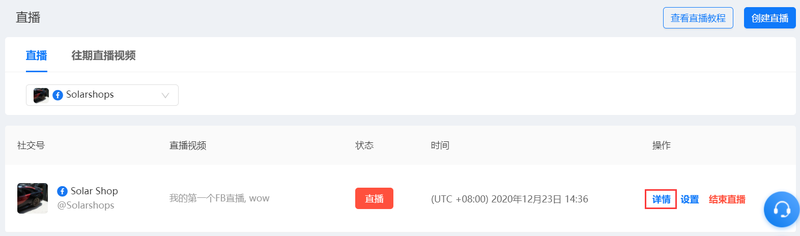
在直播详情弹窗中,左侧为直播预览,可以查看正在观看直播的人数;在右侧可以查看关于直播的信息,直播所获得的心情数(reactions)和评论数,可以开启和关闭直播评论; 可以对观众的评论进行点赞和回复,将评论翻译成中文等。